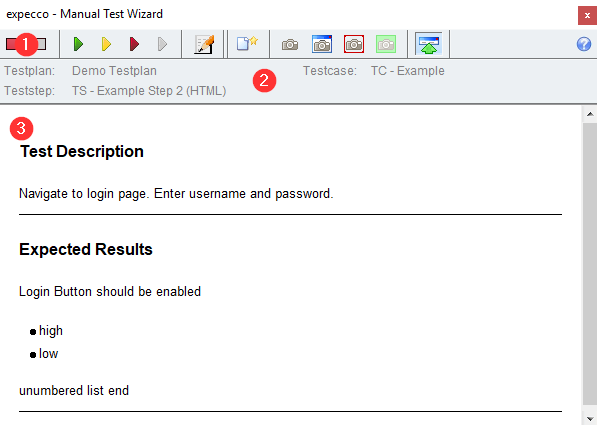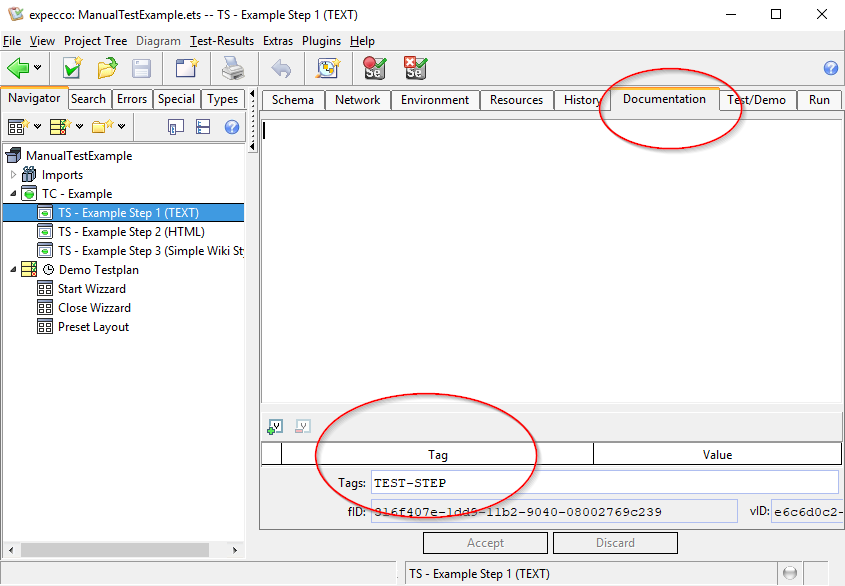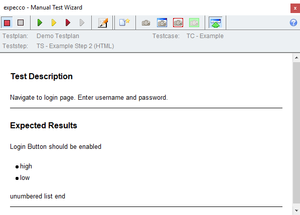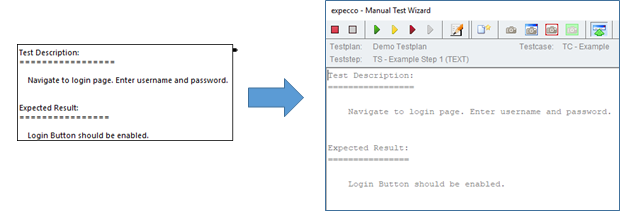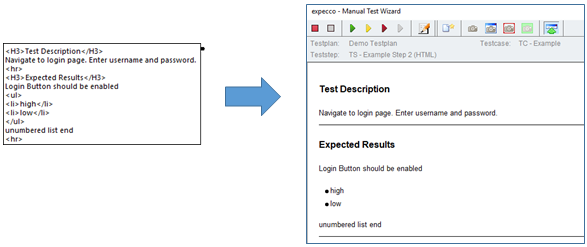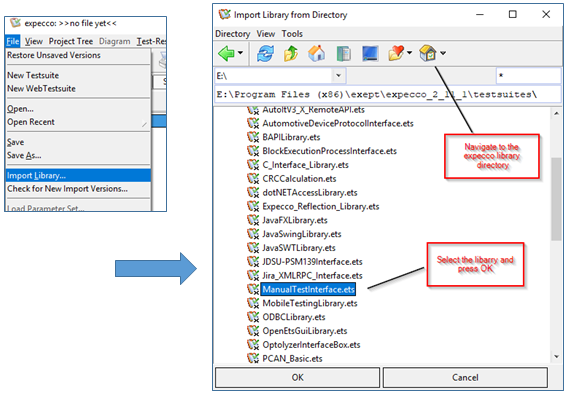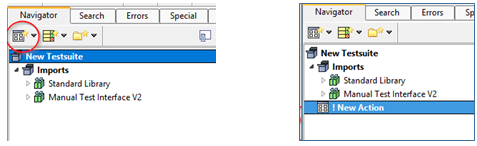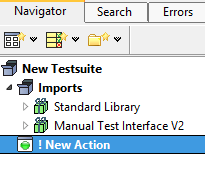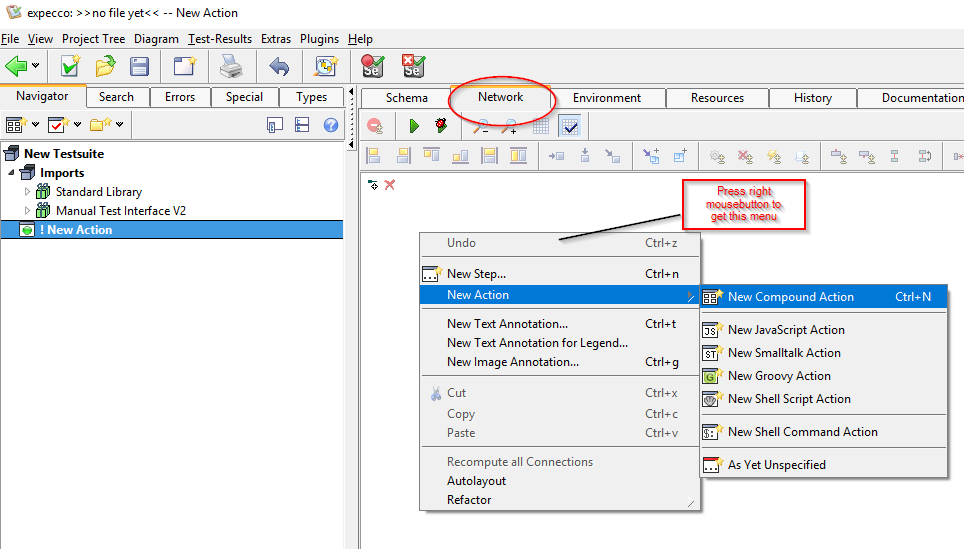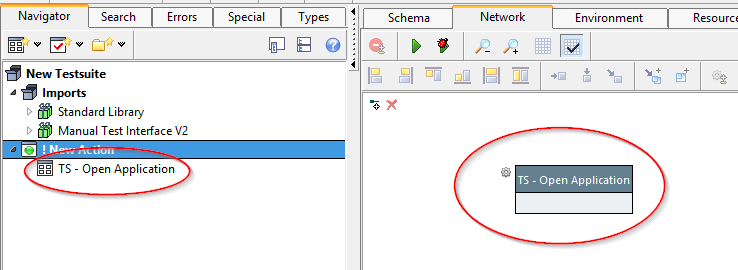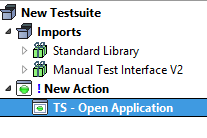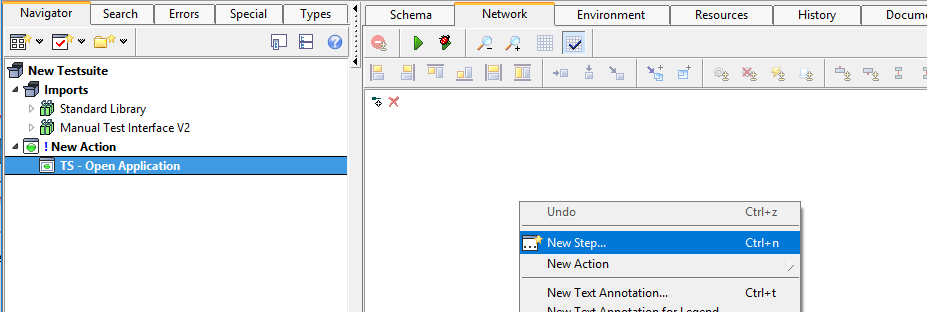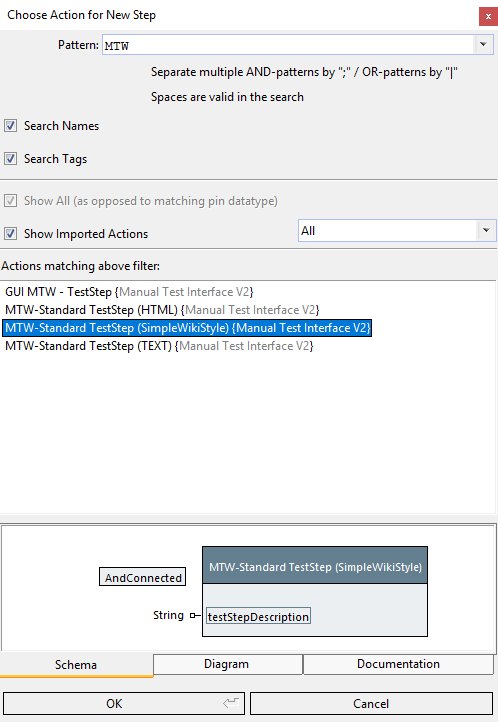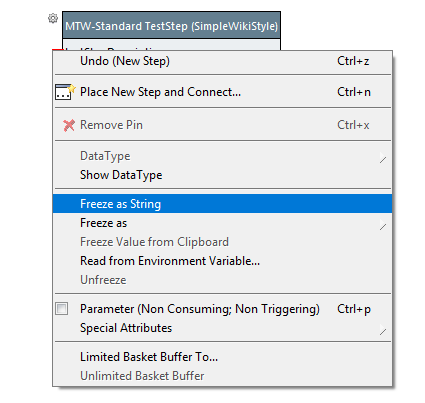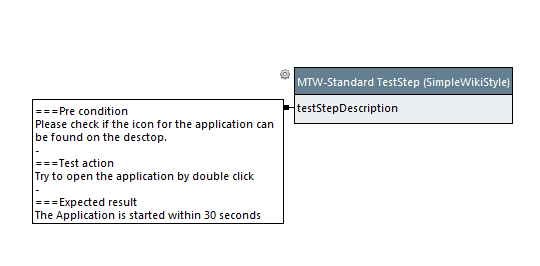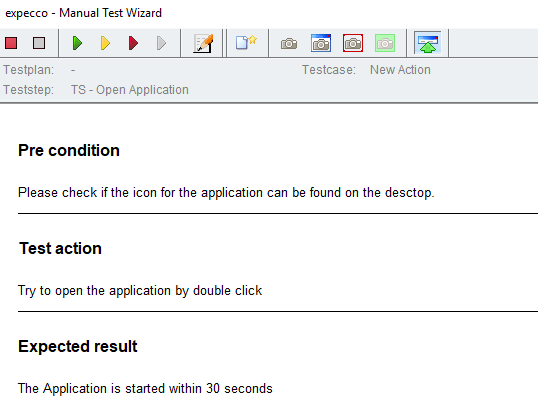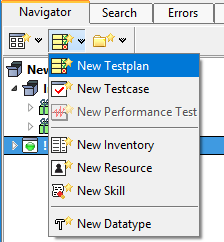Manueller Test Tutorial: Unterschied zwischen den Versionen
Cg (Diskussion | Beiträge) |
Cg (Diskussion | Beiträge) |
||
| Zeile 180: | Zeile 180: | ||
Navigieren Sie zum Netzwerk (Diagramm-) Tab der Testfall Aktion. |
Navigieren Sie zum Netzwerk (Diagramm-) Tab der Testfall Aktion. |
||
Dieses ist zunächst leer, und muss mit einzelnen Schritten gefüllte werden (im Bild unten leider nicht umbenannt und immer noch " |
Dieses ist zunächst leer, und muss mit einzelnen Schritten gefüllte werden (im Bild unten leider nicht umbenannt und immer noch "New Action"). |
||
Schritte können auf mehrerer Arten eingefügt werden: |
Schritte können auf mehrerer Arten eingefügt werden: |
||
Version vom 19. September 2020, 14:40 Uhr
Inhaltsverzeichnis
- 1 Der Manual Test Wizard
- 2 Manual Test Beispiel (Schritt f. Schritt Tutorial)
- 2.1 Step: Anlegen einer neuen Testsuite
- 2.2 Step – Anlegen eines Testfalls
- 2.3 Erstellen eines Testschrittes für einen Testfall
- 2.4 Füge manuellen Wizard-Schritt an einen manual-Test Schritt an
- 2.5 Schritt - Anfügen eines Testfalls an einen Testplan und automatisiertes öffnen und schließen des Wizards
Der Manual Test Wizard[Bearbeiten]
Im Manual Test Wizard Dialogfenster werden Sie schrittweise angeleitet. Tester haben die Möglichkeit, zu jedem Schritt Kommentare, Dateien und Screenshots als Dokumentation hinzuzufügen. Der Tester kann den Zustand des Testschrittes bestimmen, der bestanden (evtl. mit Hinweisen versehen), fehlgeschlagen oder nicht entscheidbar sein kann. Der Zustand "Nicht Entschuldbar" bedeutet, dass der Testschritt nicht ausgeführt werden kann (z.B. weil ein Gerät offline ist) und daher auch nicht festgestellt werden kann, ob das getestete System funktioniert oder nicht. Solche Tests werden später im Report grau dargestellt, und müssen später wiederholt werden.
Die Oberfläche des Wizard teilt sich auf in:
- Symbolleistenbereich
- Informationen zum aktuellen Testschritt
- Anweisungen zu den Testschritten
Die Symbolleiste[Bearbeiten]
Die Symbolleiste enthält Funktionen, um den Testschrittstatus zu definieren, einen Kommentar zu dem jeweiligen Schritt zu editieren und um Datendateien bzw. Screenshot-Bilder anzuhängen.
Informationen zum Test[Bearbeiten]
Dieser Bereich zeigt Informationen zum aktuellen Testschritt. Die angezeigten Informationen hängen davon ab, wie der Testschritt gestartet wird (als Schritt in einem Testplan vs. Einzellauf im Editor).
Hier werden die Namen des aktuellen Testplans, des Testfalls und Testschrittes angezeigt. Wenn Sie den Testbaustein direkt starten, hat die Ausführung keinen Testplan, und es erscheint "-".
Die Anzeige als TEST-CASE oder TEST-STEP wird von den Etiketten (Tags) der Aktion beeinflusst. Sie hat zwar keinen direkten Einfluss auf die Ausführung, kann aber dem Tester nützliche Zusatzinformation bieten (i.e. "wo befinde ich mich innerhalb des Tests").
Testfälle werden durch den Tag TEST-CASE oder TEST_CASE identifiziert. Einer dieser Tags sollte im Dokumentationsbereich des Testfallblocks in den Etiketten enthalten sein. Wenn Sie den Baustein über die Symbolleiste über dem Projektbaum erstellen, wird das TEST_CASE Etikett automatisch hinzugefügt. Fehlt dieser Tag, wird das Feld Testfall-Information beim Ablauf leer sein; ebenso wenn Sie einen Testschritt direkt im rechten Editor einzeln starten.
Testschritte werden mit dem Tag TEST-STEP gekennzeichnet. Dieser Tag sollte ebenfalls im Dokumentationsbereich des Prüfschrittblocks manuell hinzugefügt werden. Auch dieser Tag wird, wenn der Baustein via Toolbar des Projektbaums erstellt wird, automatisch vergeben.
Bausteine mit TEST-CASE- und TEST-STEP-Tags werden im Projektbereich von expecco mit speziellen Icon-Symbol gekennzeichnet und sind damit hervorgehoben und leichter auffindbar.
Anweisungen zu denTestschritten[Bearbeiten]
Im unteren Bereich des Wizards erscheint die Beschreibung des aktuellen Testschritts.
Je nachdem, wie diese ursprünglich angegeben wurde, erscheint hier entweder eine Text- oder eine HTML Ansicht, mit den im Schritt angegebenen Texten. Weitere Informationen finden Sie unter Standard Teststep unten.
Einfache Textstelle Darstellung:
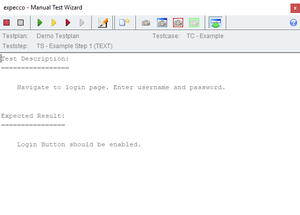
Manual Test Bausteinbibliothek[Bearbeiten]
Manuelle Testsequenzen werden erstellt, indem die einzelnen Testschritte per drag&drop aus der Manual Test Bibliothek in ein Diagram gezogen werden.
In dieser Bibliothek finden Sie die 3 wichtigsten Bausteine um Testschritte durchzuführen, und jus"tzliche Hilfsaktionen, z.B. um den Wizard zu öffnen, zu schliessen, etc. Diese werden normalerweise nicht benötigt, da der Wizard bei der ersten Ausführung eines manuellen Testschritts automatisch geöffnet wird.
Es kann aber u.U. sinnvoll sein, diesen vorab oder speziell parameterisiert automatisch zu öffnen, oder auch programmatisch wieder zu minimieren oder zu schliessen (z.B. um den Bildschirm nicht zu bedecken).
Weiters finden Sie in der Bibliothek auch Beispiele mit erweiterten Dialogen, die in manuellen Testschritten gezeigt werden können (z.B. mehrfache Eingabefelder). Sie können diese auch als Vorlage für eigene Dialoge nutzen, die Sie mit dem integrierten UI-Builder definieren können.
Manual Test Wizard – Start[Bearbeiten]
Diese Aktion öffnet den manuellen Test Wizard mit individuellen Voreinstellungen zu Grösse, Position und Verhalten.
Fehlt dieser Schritt, wird der Wizard automatisch mit den Default-Einstellung bei der Ausführung des ersten manuellen Testschritts geöffnet.
Parameter:
- origin:
definiert die linke obere Ecke des Wizards. Er kann als Punkt mit x y-Koordinaten des Bildschirms angegeben werden.
Beispiel: 20@40 bedeutet 20 Pixel von der linken Bildschirmecke und 40 Pixel von oben. - extend:
definiert die Größe des Fensters. Sie können es mit Breiten- und Höhenangaben angeben.
Beispiel: 600@400 bedeutet 600 Pixel Fensterbreite und 400 Pixel Fensterhöhe. - wizardWindowMode:
definiert die Grösse des Wizardfensters; kann folgende Werte haben:- Normal
Der Wizzard wir mit den spezifizierten Einstellungen geöffnet. - Minimize
Der Wizard wir mit den spezifizierten Einstellungen geöffnet und auf die Höhe der Symbolleiste minimiert. Mit dem Button “maximize toolbar” wird er :wieder vergrößert. - fullScreen
Die Einstellungen zur Grösse werden ignoriert und der Wizard wird im Vollbildmodus geöffnet. - fullHeight
Öffnet den Wizard mit der spezifizierten Breite und der vollen Bildschirmhöhe. - fullWidth
Öffnet den Wizard mit der spezifizierten Höhe und der vollen Bildschirmbreite. - fullWidthMinimize
Öffnet den Wizard verkleinert am oberen Bildschirmrand mit der vollen Bildschirmbreite.
- Normal
- wizardDecorationMode:
definiert den Fensterrahmen des Wizardfensters; kann folgende Werte haben:- full
Mit umlaufendem Windowmanager-Rahmen inklusive Leiste für Minimieren, Maximieren und Schließen von Schaltflächen. - None
Ohne Windowmanager-Rahmen, für mehr Platz auf dem Bildschirm. - Dialog
Mit umlaufendem Windowmanager-Rahmen inklusive WindowTitle-Leiste mit Schließen-Button.
- full
- allowInconclusive:
Buttons für "Nicht eindeutig" ein-/ausblenden. Wenn ausgeschaltet, können Testschritte nicht mehr als Inconclusive markiert werden.
Manual Test Wizard – Voreinstellungen[Bearbeiten]
Das Layout des Wizard kann auch vor dem Öffnen in den Einstellungen vorgenommen werden. Mit dieser Aktion werden die Einstellungen definiert, welche beim nächsten automatischen Öffnen des Wizards gelten.
Die Parameter sind die selben wie oben in der “Manual Test Wizard – Start” Aktion beschrieben.
Manual TestStep (API)[Bearbeiten]
In der Bibliothek finden Sie für verschiedene Anforderungen diverse vordefinierte Testbausteine. Die 3 wichtigsten sind im Folgenden beschrieben.
Bitte behalten Sie im Gedächtnis, dass die dargestellten Texte nicht notwendigerweise fest Vordefiniert sein müssen. Sie könnten natürlich auch von einem anderen Schritt generiert werden. Z.B. könnte der Text aus einer Datenbank oder Datei gelesen werden, oder auch dynamisch aus anderen Textfragmenten zusammengesetzt werden.
Manual TestStep (Text)[Bearbeiten]
Diese Aktion zeigt den Text im Wizard als einfachen (simple) Text.
Im InputPin "testStepDescription" werden die Informationen zu diesem Testschritt erfasst. Die Eingabe ist reiner Text und wird entsprechend dem Textlayout im Eingabe-Editor angezeigt. Im Wizard erscheint das selbe Layout.
Manual TestStep (HTML)[Bearbeiten]
Diese Aktion zeigt den Text im Wizard in einem HTML-Viewer.
Am InputPin "testStepDescription" wird ein HTML String erwartet. Dazu sind gewisse HTML-Kenntnisse erforderlich, da die Eingabe in HTML-Syntax erfolgt. Sie können aber den Text auch in einen Anhang oder in ein Dokumentations-Element im Baum legen, und z.B. den Dokumentationseditor verwenden um den HTML Text zu bearbeiten.
Hinweis: Der eingebettete HTML-Viewer unterstützt nur eine Teilmenge der HTML-Tags (z.B. wird derzeit das Style-Tag nicht unterstützt, und auch andere HTML Elemente wie Tabellen haben nicht den vollständigen Funktionsumfang).
Der HTML-Viewer zeigt den Text dann formatiert an.
Manual TestStep (SimpleWikiStyle)[Bearbeiten]
Ein in Wikis beliebtes Textformat (sog. "Wikistyle") erlaubt es, auch ohne HTML Kenntnisse einfache Aufzähllisten, Überschriften etc. zu formatieren. Dazu wird der Text im Wikistyle-Format intern zur Anzeige in HTML umgewandelt und so dargestellttellt.
Der InputPin "testStepDescription" definiert den darzustellenden Text in einfacher Wiki-Syntax. Die Testbeschreibung befolgt folgende, einfache Regeln:
- Überschriften
- Beginnt eine Zeile mit = wird diese als Überschrift behandelt. Unterkapitel mit '==' und '===':
- = <h1>
- == <h2>
- === <h3>
- Horizontale Linie
- Beginnt eine Zeile mit oder enthält nur als einziges Zeichen ein "–" (minus), so wird diese als horizontale Trennlinien dargestellt:
- Listen
- Beginnt eine Zeile mit * wird sie in <li> ("Bullet Liste") umgewandelt.
- Alle anderen Zeilen bleiben unformatiert. Zusätzlich können Sie aber direkt HTML-Format Anweisungen einbinden.
Auch hier zeigt der HTML-Viewer den Text formatiert an.
Manual Test Beispiel (Schritt f. Schritt Tutorial)[Bearbeiten]
Step: Anlegen einer neuen Testsuite[Bearbeiten]
Öffnen Sie expecco und erstellen Sie eine neue Testsuite (Sie können natürlich auch in jeder anderen Suite manuelle Testschritte einfügen). Dann importieren Sie die ManualTest Bibliothek (dies geschieht auch automatisch, sobald sie einen manuellen Schritt anlegen).
Step – Anlegen eines Testfalls[Bearbeiten]
Nun wird ein Testfall angelegt. Der einfachste Weg ist die direkte Verwendung des Toolbar-Menüs, somit wird dem Testfall auch automatisch ein TEST-CASE Etikett angeheftet (sog. Tag), und er erscheint mit seinem eigenen Icon-Symbol im Projektbaum.
Anmerkung: in Hinblick auf die spätere Ausführung der Aktion hat das TEST-CASE Etikett keine Auswirkungen; es ist lediglich ein Etikett, welches die Darstellung im Baum beeinflusst, und es Ihnen leichter macht, Testfälle, Testschritte und Hilfsaktionen zu unterscheiden und schneller zu finden. Weitere Darstellungsoptionen sind Farbe und spezifische Icons; diese können sie beliebig nach Ihren Wünschen definieren und zur Verbesserung der Übersichtlichkeit nutzen.
Wichtig: geben Sie dem Testfall einen sinnvollen Namen. In der Regel beginnt dieser mit einer Nummer, die sich auf die Testspezifikation oder eine Anforderung bezieht. Zusätzlich sollte der Testfall eine Kurzbeschreibung im Namen haben, damit auch Menschen wissen, was die einzelnen Testfälle machen.
Beispiel: Zum Beispiel "TC-4711 Login mit gültigen Daten".
Bitte dokumentieren Sie den Testfall (Registerkarte Dokumentation), das erleichtert eine spätere Suche, da die Dokumentation im Tooltip (fly by help) angezeigt wird, wenn Sie die Maus über den Projektbaum oder über Schritte bewegen.
Alternative:
Eine andere Möglichkeit ist es, eine bestehende Aktion nachträglich als Testfall auszuzeichnen, indem ihm das entsprechende Etikett gegeben wird. Klicken Sie dafür zuerst auf "Neue zusammengesetzte Aktion" Anlegen ("New Compound Action"):
navigieren dann zum Tab "Dokumentation" der Aktion und fügen den Tag "TEST-CASE" an die Tagliste an. Bestätigen sie die Änderung durch Klick auf "Übernehmen" unten im rechten Editorfenster.
Das Symbol der Aktion ändert sich nun im Projektbaum zu Testfall.
Durch Hinzufügen des Test-Case Etiketts können Sie auch später noch bereits existierende Bausteine als Testfall markieren (und so im Projektbaum darstellen lassen). Mit dem Popup-Menu des Projektbaums ist es auch möglich, mehrere Aktionen gemeinsam als Testfall zu markieren.
Erstellen eines Testschrittes für einen Testfall[Bearbeiten]
Navigieren Sie zum Netzwerk (Diagramm-) Tab der Testfall Aktion. Dieses ist zunächst leer, und muss mit einzelnen Schritten gefüllte werden (im Bild unten leider nicht umbenannt und immer noch "New Action").
Schritte können auf mehrerer Arten eingefügt werden:
- durch Drag & Drop aus dem Projektbaum,
- durch Copy-Paste aus dem Projektbaum oder einem anderen Netzwerk
- über eine Suche in bestehenden Aktionen (Dialog), direkt im Diagram.
- über Anlegen einer neuen Aktionen (Dialog), direkt im Diagram.
Im Folgenden werden die Schritte mit dem Popup-Menü (rechte Maustaste) im Diagrammeditor des Testfalls hinzugefügt. Dazu werden die Aktionen als Neue Aktion gleich mit angelegt:
Dies öffnet ein kleines Eingabefenster.
Hier geben Sie den Namen des neuen Testschritts ein. Für die Benennung gelten die selben Regeln wie oben.
Wichtig: Wenn Sie diesen Testschritt später in verschiedenen Testfällen wiederverwenden wollen, sollte der Name nicht die Schrittnummer und die Testfallnummer enthalten. Nehmen Sie in solchen Fällen Namen wie "TS - Open Application".
Nach dem Drücken von "OK", erscheint ein Cursor, mit welchem Sie den Baustein an die gewünschte Stelle plazieren können. Drücken Sie danach "Übernehmen", um die Änderung des Editors am der Testfallaktion zu speichern.
Im Projektbaum erscheint nun auch die neu angelegte Testschrittaktion direkt unter dem Testfall.
Leider erhalten derart im Diagrammeditor angelegte Aktionen nicht automatisch das Testschritt-Etikett. Daher navigieren wir kurz zu der "TS - Anwendung öffnen" Aktion, wählen den Dokumentationstab, und fügen den Tag "TEST-STEP" zur Tag-Liste hinzu. Bestätigen Sie durch Klick auf "Übernehmen".
Füge manuellen Wizard-Schritt an einen manual-Test Schritt an[Bearbeiten]
Nun wählen Sie aus, wie der Baustein editiert werden soll. Dafür markieren Sie Ihren Baustein im Projektbaum und wechseln zum Network Tab. Mit der rechten Maustaste öffnet sich ein Dialogfenster, bitte wählen Sie “New Step …”
Im Dialogfenster können Sie einen vorhandenen Baustein auswählen. Für unser Beispiel wählen wir: “MTW-Standard TestStep (SimpleWikiStyle)”.
Mit Ok wird der Baustein zu Ihrem Testschritt hinzugefügt.
Ein Doppelklick auf den Eingangspin vom "testStepDescription" Inputpin wird einen Editor öffnen.
Anstatt eines Doppelklicks knne Sie auch mit der rechten Maustaste "Freeze as String" auswählen um den Editor zu öffnen.
Geben Sie eine Beschriftung z.B. nach den Wiki-Style-Regeln ein, welche im Wizard nachher angezeigt werden soll.
Dann drücken Sie bitte Ok. Der eingegebene Text sollte nun als Input für den ManualTestStep verbunden sein.
Drücken Sie "Übernehmen" um die änderungen die gemacht wurden zu speichern.
Führe Testfall aus und verifiziere die Beschreibung des Wizards Wählen sie den den Testfall im Projektbaum aus und öffnen sie den Tab "Netzwerk". Drücken Sie den "Play"-Button in der Toolbar des Netzwerkeditors. Das Wizard-Fenster sollte geöffnet worden sein und der Testschritt müsste angezeigt werden.
Der angezeigte name des Testfalls sollte nun auch an den namen des Testfalls angepasst worden sein. Ebenso wie der name des Testschritts. Bevor keine Aktion von Ihnen durchgeführt wurde, läuft die Testausführung. Wenn Sie im Wizard das Play-Symbol drücken, stoppt die Testausführung und der Testfall wird als Passed markiert. Der Wizard ist immernoch geöffnet und kann nun von Hand geschlossen werden.
Schritt - Anfügen eines Testfalls an einen Testplan und automatisiertes öffnen und schließen des Wizards[Bearbeiten]
Erstellen Sie einen neuen Testplan.
Wählen Sie den neuen Testplan im Projektbaum aus.
Ziehen Sie dann den Aktionsbaustein in den Testplan mittels drag&drop.
Jetzt soll ein Aktionsblock erstellt werden der als Pre-Action vor der ausführung des Testplans ausgeführt werden soll (Start des Wizards). Danach ein Aktionsblock der als Post-Action ausgeführt wird(Schliessen des Wizards).
Dafür müssen Sie zwei neue Bausteine in den Projektbau einfügen und umbenennen in PostAction und PreAction.
Fügen Sie zur PreAction den "Manual test Wizard -Start" Aktionsblock mittels dem "New Step" und dem "Manual test Wizard -Stop" als PostAction hinzu. Die Aktionsblö erscheinen in der Liste wenn man den Wizard als Pattern einfügt.
Dann müssen Sie die Wizard Start Konfigruration anpassen.
Add to the PreAction the “Manual test Wizard – Start” block using the menu “New Step…” and the “Manual test Wizard – Stop” to the PostAction. The blocks appear in the list if you specify “Wizard” as pattern.
Now we have to specify the wizard start configuration.
So könnte eine mögliche Konfiguration aussehen:
Jetzt müssen die die Pre- und die Post-Action in den Testplan einfügen. Öffnen Sie dafür den Testplan. Dann können Sie mittels drag&drop die Pre- und Postaktion hinzufügen.
Drücken Sie "Übernehmen" um die Änderungen zu speichern und führen Sie den Testplan dann aus. Dann sollte sich der Wizard öffnen wie Sie den Startblock konfiguriert haben. Der Testfall sollte dann ausgeführt werden und am Ende sollte die Postaction den Wizard wieder schließen.
Bitte beachten Sie auch die Testsuite "ManualTestExample.ets" enthält ein gebrauchsfertiges Beispiel mit einem Setup in der Nähe dieser Beschreibung.